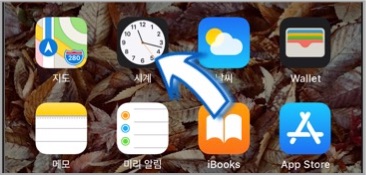반응형
달리기 경주나 시간을 다루는 경기를 할 때, 또는 나의 실력을 시간으로 측정해야 할 때... 시계를 주로 이용합니다. 이럴 때, 아이폰의 스톱워치를 이용해보시는 건 어떨까요? 생각보다 많은 분이 시계 안에 스톱워치가 있는지 모르더라고요.
스톱워치는 ‘시계’ 앱 안에 있습니다. 시계 앱을 실행 후, 아래에 있는 스톱워치 탭을 이용하시면 됩니다.
스톱워치는 ‘디지털’과 ‘아날로그’ 모양 2가지를 이용할 수 있습니다. 시간이 표시되는 곳을 좌/우로 쓸어 넘겨 선택할 수 있는데 기능은 같습니다.
스톱워치를 이용하는 방법은 간단합니다! ‘시작’ 버튼을 눌러 기록을 측정하기 시작하게 됩니다.
중요한 건 랩(Lap)을 누르면, 해당 시각이 아래 목록에 기록이 됩니다. 랩(Lap) 버튼을 누르면 계속 해당 시각이 기록되는데요! 이는 처음 시작 버튼을 눌러서 랩 버튼을 누른 시간까지 측정하는 것이 아니라, 랩 버튼을 누른 후부터 다음 랩까지 시간을 측정하는 것입니다.
즉, 1등과 2등, 3등 시간을 재는 것이 아니라, 1등 기록, 1등과 2등 사이의 기록, 2등과 3등 사이의 기록을 재는 것이지요. 쉽게는.. 운동장 3바퀴를 내가 혼자 뛰는데, 1바퀴째 기록, 다음 1바퀴의 기록, 그다음 1바퀴의 기록을 재서 페이스 현황을 측정한다고 생각하면 더욱 좋겠네요!
기록을 중단하기 위해서는, ‘중단’ 버튼을 누르면 됩니다.
중단 버튼을 누르면, 스톱워치는 기록을 멈추게 됩니다. 기록을 계속 이어서 시작하려면 ‘시작’ 버튼을 누르면 됩니다. 아니면, 다시 새로 초기화하려면 ‘재설정’ 버튼을 누르면 되지요!
아날로그 화면은 더욱 보기가 좋긴 합니다. 디지털 화면에서는 전체 기록 시간만 보인다면, 아날로그 화면에서는 노란색 초침과 파란색 초침이 전체 측정 시간과 랩 간의 시간을 표시하여서 한 눈에 보기가 좋습니다.
어때요? 스톱워치 기능 괜찮지 않나요?? 운동하실 때, 특정 기록을 기록하게 된다면, 아이폰의 스톱워치 이용해보세요. 생각보다 도움이 되실 것입니다.
반응형
'맥, 아이폰 꿀팁 백과' 카테고리의 다른 글
| Siri 단축키가 불편하면 바꿔서 쓰세요 (0) | 2018.12.31 |
|---|---|
| Mac을 무선 공유기로 사용하세요. (0) | 2018.12.30 |
| 아이폰, 애니모티콘을 사용해보자 (0) | 2018.12.28 |
| 아이폰 문자 미리보기 해두셨어요? (0) | 2018.12.26 |
| 아이폰 통화 거절 멘트를 좀 더 정중하게 바꿔보았다. (0) | 2018.12.25 |